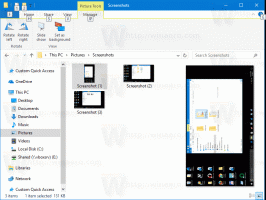Grup İlkesi ile Windows 10'da Oturum Açma Ekranında Bulanıklığı Devre Dışı Bırakma
Windows 10 "19H1"'den başlayarak, oturum açma ekranı, uygulanan bulanıklık efektiyle arka plan görüntüsünü gösterir. Birçok kullanıcı bu değişiklikten memnun değil. Windows 10 build 18312 ile başlayarak, oturum açma ekranı arka plan görüntüsündeki akrilik bulanıklık efekti özelliğinden kurtulmak için kullanabileceğiniz yeni bir Grup İlkesi seçeneği vardır.
Reklamcılık
Windows 10'un son Insider Preview sürümlerinde oturum açma ekranı şu şekilde görünür:

Akrilik bulanıklık efekti özelliği, kutudan çıktığı andan itibaren etkinleştirilir. Windows 10 yapı 18237. Değişiklik günlüğü aşağıdakilerden bahseder.
Bugünkü uçuşla ekliyoruz akrilik, Fluent Design System'dan oturum açma ekranı arka planına bir tür fırça. Bu geçici yüzeyin yarı saydam dokusu, erişilebilirliklerini korurken eyleme geçirilebilir denetimleri görsel hiyerarşide yukarı taşıyarak oturum açma görevine odaklanmanıza yardımcı olur.
Windows 10 build 18298 ile, kullanıcı hesabınız için tüm şeffaflık efektlerini devre dışı bırakarak, oturum açma ekranı için akrilik bulanıklık efekti özelliğini devre dışı bırakmak mümkündür. Referans için bkz.
Windows 10'da Oturum Açma Ekranında Bulanıklığı Devre Dışı Bırak
Son olarak, Windows 10 build 18312, oturum açma ekranı arka plan görüntüsünde akrilik bulanıklık efekti özelliğini devre dışı bırakmak için kullanabileceğiniz yeni bir Grup İlkesi seçeneğiyle birlikte gelir. Seçeneği yapılandırmak için Yerel Grup İlkesi Düzenleyicisi uygulamasını kullanabilirsiniz. Alternatif olarak, Windows sürümlerinde gpedit.msc aracını içermeyen bir Kayıt Defteri ince ayarı uygulayabilirsiniz.
Yerel Grup İlkesi Düzenleyicisi'nde Oturum Açma Ekranı Arka Planında Bulanıklaştırma Etkisini Devre Dışı Bırakın
Not: Yerel Grup İlkesi Düzenleyicisi uygulaması yalnızca Windows 10 Pro, Enterprise veya Education'da mevcuttur baskılar.
Aşağıdakileri yapın.
- basmak Kazanç + r klavyenizdeki tuşları birlikte kullanın ve şunu yazın:
gpedit.msc
Enter tuşuna basın.

- Grup İlkesi Düzenleyicisi açılacaktır. git Bilgisayar Yapılandırması\Yönetim Şablonları\Sistem\Oturum Açma. Politika seçeneğini etkinleştirin Açık oturum açma arka planını göster.

- Tekrar başlat Windows 10.
Bitirdiniz.
Alternatif olarak, bir Registry tweak uygulayabilirsiniz. Windows 10'un tüm sürümlerinde kullanılabilir.
Kayıt Defteri Ayarıyla Oturum Açma Ekranında Bulanıklaştırma Etkisini Devre Dışı Bırakın
- Açık Kayıt düzenleyici.
- Aşağıdaki Kayıt Defteri anahtarına gidin:
HKEY_LOCAL_MACHINE\YAZILIM\İlkeler\Microsoft\Windows\Sistem
İpucu: Bkz. tek tıklamayla istenen Kayıt Defteri anahtarına nasıl atlanır.
Böyle bir anahtarınız yoksa, sadece oluşturun.
- Burada yeni bir 32 bit DWORD değeri oluşturun DisableAcrylicBackgroundOnLogon. Not: Olsanız bile 64 bit Windows çalıştıran, değer türü olarak yine de 32 bit DWORD kullanmanız gerekir.
Oturum açma ekranı arka plan görüntüsü için bulanıklaştırma efektini devre dışı bırakmak için 1'e ayarlayın.
- Registry tweak tarafından yapılan değişikliklerin yürürlüğe girmesi için yapmanız gerekenler tekrar başlat Windows 10.
Daha sonra silebilirsiniz DisableAcrylicBackgroundOnLogon mavi efekti yeniden etkinleştirmek için değer. İşletim sistemini yeniden başlatmayı unutmayın.
Artık oturum açma ekranınızın arka planı olarak net bir görüntüye sahip olmalısınız.

Zaman kazanmak için aşağıdaki kullanıma hazır Kayıt dosyalarını indirebilirsiniz.
Kayıt Dosyalarını İndirin
Geri alma tweak dahildir.
Bu kadar.